Camera họp trực tuyến MAXHUB UC S07 được tích hợp đồng bộ camera 4K, micro đa hướng và loa soundbar, hỗ trợ hầu hết các ứng dụng họp như Zoom, Microsoft Teams hay Google Meet. Nhờ khả năng Plug & Play và nhiều tính năng thông minh như tự động lấy khung hình hay lọc ồn AI, UC S07 mang đến trải nghiệm họp liền mạch và chuyên nghiệp.
Tuy nhiên, trong quá trình sử dụng, người dùng đôi khi gặp một số vấn đề kỹ thuật liên quan đến kết nối và tín hiệu hiển thị. Phần dưới đây sẽ tổng hợp những hiện tượng phổ biến nhất và hướng dẫn cách khắc phục chi tiết, giúp thiết bị hoạt động ổn định và đạt hiệu suất cao nhất.
Phần 1 của bài viết sẽ tập trung vào ba nhóm hiện tượng thường gặp nhất khi sử dụng UC S07, bao gồm:
- Không có hình hoặc tiếng khi tham gia họp trực tuyến
- Camera không tự tắt sau khi kết thúc cuộc họp
- Đèn LED nhấp nháy liên tục trong khi họp
Mỗi nhóm đều được phân tích theo dạng: Biểu hiện – Nguyên nhân – Cách khắc phục, giúp người dùng có thể tự xử lý nhanh, hạn chế gián đoạn trong các buổi họp và đảm bảo hệ thống luôn sẵn sàng vận hành.
1. Không có hình hoặc tiếng khi họp trực tuyến
1.1 Hiện tượng
Khi kết nối MAXHUB UC S07 với máy tính thông qua cáp USB-C, người dùng khởi chạy phần mềm họp trực tuyến như Zoom, Microsoft Teams, Google Meet hoặc Skype nhưng:
- Không hiển thị hình ảnh từ camera,
- Không có tiếng phát ra từ loa,
- Hoặc micro không thu âm.
- Đèn nguồn của thiết bị vẫn sáng (trạng thái hoạt động), tuy nhiên hình ảnh và âm thanh không truyền tải được vào phần mềm họp.
1.2 Nguyên nhân chi tiết
Qua thực tế hỗ trợ kỹ thuật và căn cứ theo tài liệu hướng dẫn của hãng, hiện tượng này thường do các nguyên nhân sau:
– Phần mềm họp chưa chọn đúng thiết bị đầu vào và đầu ra (Input/Output Device): Khi cắm UC S07 vào máy tính, hệ thống có thể vẫn giữ cấu hình của thiết bị camera, mic, hoặc loa cũ, khiến phần mềm họp không nhận tín hiệu mới.
– Cáp USB-C kết nối không ổn định hoặc không đủ nguồn điện: UC S07 tích hợp camera, loa, micro, và mạch xử lý DSP trong cùng một khối, vì vậy thiết bị cần nguồn cấp ổn định qua cổng USB 3.0.
Nếu sử dụng cáp mở rộng, cáp rẻ kém chất lượng hoặc hub chia USB, nguồn điện sẽ yếu dẫn đến việc hệ thống nhận nhưng không phát tín hiệu đầy đủ.
– Hệ điều hành bị hạn chế quyền truy cập thiết bị: Một số phiên bản Windows 10/11 hoặc macOS Ventura trở lên yêu cầu cấp quyền truy cập riêng cho camera và micro. Nếu chưa cho phép, phần mềm họp sẽ không thể nhận dữ liệu hình và tiếng.
– Ứng dụng khác đang chiếm quyền truy cập camera hoặc micro: Nếu có phần mềm đang sử dụng camera (ví dụ: phần mềm ghi hình, bảo mật, hoặc Zoom đang chạy nền), UC S07 sẽ không thể cấp luồng hình cho ứng dụng khác.
– Driver hoặc firmware của UC S07 chưa được nhận diện chính xác: Dù UC S07 hỗ trợ Plug & Play, nhưng ở một số máy tính đời cũ, driver USB video/audio có thể bị xung đột, khiến thiết bị không hoạt động đúng chức năng.
1.3 Hướng dẫn khắc phục chi tiết
=> Bước 1: Kiểm tra phần cứng kết nối
- Dùng cáp USB Type-C chính hãng đi kèm trong hộp sản phẩm, không sử dụng cáp bên thứ ba.
- Cắm trực tiếp vào cổng USB 3.0 của máy tính, không qua hub chia hoặc cáp nối dài.
- Quan sát đèn LED:
- Đèn sáng trắng cố định: Thiết bị đang hoạt động bình thường.
- Không sáng hoặc nhấp nháy bất thường: Thử đổi cổng USB khác hoặc khởi động lại nguồn.
Lưu ý: MAXHUB khuyến nghị cáp USB không vượt quá 2 mét để đảm bảo truyền tín hiệu ổn định.
=> Bước 2: Thiết lập thiết bị trong phần mềm họp
– Mở ứng dụng họp (Zoom, Teams, Meet, v.v) → vào Cài đặt (Settings) → mục Audio & Video chọn đúng thiết bị MAXHUB:
- Camera: MAXHUB UC S07
- Microphone: MAXHUB UC S07
- Speaker: MAXHUB UC S07
– Sau đó:
- Nhấn Test Video (Kiểm tra hình ảnh), nếu có hình, camera hoạt động bình thường.
- Nhấn Test Speaker & Microphone để kiểm tra âm thanh đầu vào và đầu ra.
- Mẹo nhỏ: Nếu thiết bị hiển thị trong danh sách nhưng không có hình/tiếng, hãy đóng hoàn toàn ứng dụng rồi mở lại sau 5 giây để khởi tạo lại luồng kết nối USB.
=> Bước 3: Kiểm tra quyền truy cập trên hệ điều hành
– Với Windows 10/11:
- Mở Settings → Privacy & Security → Camera / Microphone.
- Đảm bảo mục “Allow apps to access your camera/microphone” được bật.
- Kiểm tra xem ứng dụng họp (Zoom, Teams…) đã được cấp quyền sử dụng hay chưa.
– Với macOS:
- Vào System Settings → Privacy & Security → Camera / Microphone.
- Đảm bảo phần mềm họp có quyền truy cập.
=> Bước 4: Cập nhật firmware thiết bị
MAXHUB khuyến nghị người dùng thường xuyên cập nhật firmware để đảm bảo tương thích tốt nhất với các nền tảng họp trực tuyến.
– Cách thực hiện:
- Tải phần mềm MAXHUB Align từ website maxhub.com hoặc liên hệ bộ phận kỹ thuật của Maxhub Việt Nam để nhận phần mềm
- Kết nối UC S07 với máy tính, mở phần mềm.
- Chọn Device → Check for Firmware Update.
- Làm theo hướng dẫn trên màn hình để cập nhật lên phiên bản mới nhất.
Firmware mới sẽ giúp cải thiện khả năng nhận diện thiết bị, ổn định tín hiệu USB và tăng tốc độ phản hồi của camera.
=> Bước 5: Kiểm tra xung đột phần mềm
– Nếu vẫn không có hình hoặc tiếng, hãy kiểm tra:
- Ứng dụng khác có đang sử dụng camera/mic không (ví dụ OBS, Skype, phần mềm bảo mật).
- Nếu có, hãy thoát hoàn toàn các ứng dụng đó rồi mở lại phần mềm họp.
=> Bước 6: Khởi động lại hệ thống
- Rút cáp USB ra khỏi máy.
- Chờ 10 – 15 giây, khởi động lại máy tính.
- Cắm lại UC S07 và kiểm tra nhận diện trong Device Manager (Windows) hoặc System Report (macOS).
– Trường hợp vẫn không khắc phục được. Nếu thực hiện đầy đủ các bước trên mà camera vẫn không hoạt động:
- Có thể bo mạch nguồn hoặc mạch xử lý tín hiệu DSP của thiết bị gặp lỗi.
- Hoặc driver hệ thống bị xung đột nặng.
Bạn hãy liên hệ Trung tâm Bảo hành MAXHUB Việt Nam để kỹ thuật viên tiến hành kiểm tra thực tế, nạp lại firmware gốc.
Tóm lại, với camera họp trực tuyến MAXHUB UC S07, hiện tượng không có hình hoặc tiếng chủ yếu xuất phát từ lỗi kết nối hoặc cấu hình phần mềm, không phải lỗi phần cứng. Việc kiểm tra đúng cáp, cổng USB, thiết lập thiết bị và cập nhật firmware thường sẽ khắc phục hoàn toàn sự cố này.

Minh họa camera UC S07 không lên hình hoặc tiếng
2. Camera không tự tắt sau khi kết thúc cuộc họp
2.1 Hiện tượng
Một số người dùng phản ánh rằng sau khi kết thúc cuộc họp trực tuyến, đèn LED trên thiết bị MAXHUB UC S07 vẫn sáng, camera vẫn xoay nhẹ hoặc ống kính vẫn mở, dù phần mềm họp (Zoom, Teams, Google Meet…) đã tắt hoàn toàn.
Tình huống này thường khiến người dùng nghĩ rằng thiết bị chưa ngắt nguồn hoặc đang gặp lỗi cảm biến, trong khi thực tế đây là một cơ chế hoạt động được thiết kế có chủ đích của hãng MAXHUB.
2.2 Nguyên nhân chi tiết
Camera họp trực tuyến MAXHUB UC S07 được tích hợp cảm biến hồng ngoại PIR sensor (Passive Infrared Sensor) – một thành phần cảm biến thông minh dùng để phát hiện chuyển động và thân nhiệt người trong phạm vi phòng họp.
– Cảm biến này được thiết kế nhằm:
- Duy trì trạng thái sẵn sàng (Active Mode) khi trong phòng vẫn có người, để tránh việc phải khởi động lại thiết bị cho mỗi cuộc họp ngắn.
Tiết kiệm thời gian khởi động (khoảng 10-15 giây) cho người dùng khi bắt đầu cuộc họp mới. - Tự động chuyển sang chế độ chờ (Standby Mode) sau khi không phát hiện chuyển động trong khoảng thời gian định sẵn.
Theo hướng dẫn kỹ thuật của hãng, camera UC S07 sẽ hoạt động theo cơ chế sau:
| Trạng thái hoạt động | Điều kiện kích hoạt | Biểu hiện thiết bị |
| Active Mode (Bật) | Phát hiện chuyển động hoặc giọng nói trong phòng | Đèn LED sáng trắng, camera mở, micro và loa sẵn sàng |
| Idle Mode (Chờ tạm thời) | Không phát hiện chuyển động trong vài phút | Đèn LED giảm sáng, camera giữ trạng thái mở |
| Standby Mode (Ngủ) | Không có chuyển động hoặc âm thanh trong ≥ 30 phút | Camera tắt, đèn LED tắt hoàn toàn, thiết bị tiêu thụ điện thấp |
| Wake-up Mode (Bật lại) | Có người di chuyển hoặc phát ra âm thanh | Camera và đèn LED tự động bật lại |
Điều này có nghĩa là camera UC S07 không tắt ngay lập tức sau khi kết thúc cuộc họp, mà sẽ chờ một khoảng thời gian để xác nhận không còn người trong phạm vi cảm biến, rồi mới tự động ngắt.
Cơ chế này giúp người dùng trong cùng phòng họp có thể bắt đầu lại một buổi họp khác nhanh chóng mà không cần bật lại thủ công.
2.3 Cách khắc phục / Điều chỉnh
Nếu người dùng muốn tắt hoàn toàn camera ngay sau khi họp, có thể áp dụng một trong các giải pháp sau:
=> Cách 1: Tắt thủ công bằng nút nguồn
- Nhấn nút nguồn (Power Button) ở mặt sau hoặc mặt bên thiết bị.
- Khi tắt hoàn toàn, đèn LED sẽ tắt và camera xoay ống kính về vị trí đóng (Privacy Position).
- Cách này phù hợp cho phòng họp sử dụng UC S07 độc lập, không tích hợp hệ thống điều khiển trung tâm.
=> Cách 2: Ngắt kết nối nguồn điện hoặc cáp USB
- Nếu UC S07 được cấp nguồn qua adapter DC 12V, có thể rút phích nguồn để ngắt thiết bị.
- Nếu thiết bị cấp nguồn qua USB Type-C, chỉ cần rút cáp USB khỏi máy tính.
- Sau khi ngắt nguồn, toàn bộ hệ thống sẽ tắt hoàn toàn, bao gồm camera, micro, loa và cảm biến PIR.
=> Cách 3: Điều chỉnh cài đặt cảm biến trong phần mềm MAXHUB Align
- Tải phần mềm MAXHUB Align (phiên bản mới nhất) từ maxhub.com hoặc liên hệ bộ phận kỹ thuật của Maxhub Việt Nam để nhận bản phần mềm mới nhất.
- Kết nối UC S07 với máy tính, khởi chạy phần mềm.
- Truy cập Device Settings → Power Management → PIR Sensor Control.
– Tại đây, người dùng có thể:
- Tắt hoàn toàn cảm biến PIR (Disable PIR sensor).
- Hoặc giảm thời gian tự động chuyển sang chế độ Standby (Ví dụ: Từ 30 phút xuống 10 phút).
- Sau khi điều chỉnh, nhấn Apply Settings để lưu cấu hình xuống thiết bị.
Lưu ý: Nếu tắt cảm biến PIR, thiết bị sẽ không tự động bật lại khi có người vào phòng, mà cần bật thủ công bằng nút nguồn hoặc khởi động lại hệ thống.
2.4 Trường hợp camera không tự tắt dù phòng không có người
– Nếu thiết bị vẫn duy trì hoạt động liên tục trong nhiều giờ dù phòng họp không có người, có thể do một trong các nguyên nhân sau:
- Cảm biến PIR bị nhiễu ánh sáng hoặc phản xạ hồng ngoại, ví dụ: ánh sáng từ cửa sổ, bóng đèn halogen, máy chiếu, hoặc tấm kính.
- Firmware chưa được cập nhật – một số phiên bản cũ có lỗi nhận diện sai tín hiệu chuyển động.
- Cảm biến bị che khuất hoặc bụi bẩn, khiến hệ thống không nhận được tín hiệu chính xác.
– Hướng dẫn xử lý:
- Đặt thiết bị ở vị trí tránh ánh sáng chiếu trực tiếp vào mặt trước (đặc biệt là ánh sáng mặt trời hoặc đèn chiếu).
- Lau sạch khu vực cảm biến (PIR sensor window) bằng khăn mềm, tránh dung dịch có cồn.
- Cập nhật firmware mới nhất qua MAXHUB Align → Device → Firmware Update.
- Thử ngắt nguồn trong 30 giây rồi bật lại thiết bị.
Nếu đã thực hiện các bước trên mà thiết bị vẫn không tự ngắt, hãy liên hệ Trung tâm Bảo hành MAXHUB Việt Nam để kỹ thuật viên kiểm tra lại mô-đun cảm biến PIR.
2.5 Khuyến nghị kỹ thuật
- Khi lắp đặt camera họp trực tuyến MAXHUB UC S07, nên đặt ở vị trí trung tâm bàn họp, hướng cảm biến ra không gian có người ngồi, tránh đặt cạnh tường hoặc cửa sổ để giảm nhiễu hồng ngoại.
- Không che, dán hoặc trang trí trên khu vực chứa cảm biến.
- Cập nhật phần mềm định kỳ để đảm bảo tính năng tiết kiệm điện và tự tắt hoạt động ổn định.
Tóm lại, hiện tượng camera MAXHUB UC S07 không tự tắt ngay sau khi kết thúc cuộc họp không phải là lỗi kỹ thuật, mà là cơ chế thông minh được thiết kế để tối ưu trải nghiệm người dùng. Cảm biến PIR giúp thiết bị luôn sẵn sàng khi có người trong phòng và tiết kiệm điện năng khi không sử dụng.
Trong trường hợp người dùng cần tắt ngay hoặc điều chỉnh thời gian chờ, hoàn toàn có thể cấu hình thông qua MAXHUB Align hoặc thao tác thủ công trên thiết bị.

Minh họa hiện tượng camera không tự tắt sau cuộc họp
3. Đèn LED nhấp nháy liên tục trong khi họp
3.1 Hiện tượng
Trong quá trình sử dụng camera họp trực tuyến MAXHUB UC S07 cho các cuộc họp trực tuyến, một số người dùng nhận thấy dải đèn LED phía trước thiết bị liên tục nhấp nháy sáng xanh lam hoặc trắng, đặc biệt là khi có người đang nói hoặc di chuyển trong phòng.
Mặc dù camera, micro và loa vẫn hoạt động bình thường, nhưng đèn sáng liên tục khiến người dùng lo ngại rằng thiết bị đang gặp lỗi hoặc tín hiệu không ổn định.
3.2 Nguyên nhân chi tiết
Theo hướng dẫn chính thức từ MAXHUB, hiện tượng đèn LED nhấp nháy trong khi thiết bị vẫn hoạt động bình thường không phải là lỗi kỹ thuật, mà là một tính năng hiển thị có chủ đích của UC S07, cụ thể là tính năng DOA Indicator (Direction of Arrival Indicator).
3.2.1. Tính năng DOA Indicator là gì
- Đây là cơ chế chỉ báo hướng phát âm thanh (micro direction indicator), được tích hợp trong cụm 8 micro đa hướng của UC S07.
- Khi có người nói trong phòng, hệ thống micro sẽ xác định vị trí và hướng người nói thông qua thuật toán xử lý âm thanh định vị không gian (Acoustic Beamforming).
- Đèn LED sẽ nháy sáng nhẹ theo hướng thu âm chính để thông báo cho người dùng biết camera đang tự động điều chỉnh khung hình (Auto Framing) hoặc kích hoạt tính năng Speaker Tracking.
3.2.2. Khi nào đèn LED sẽ nhấp nháy
| Tình huống sử dụng | Màu đèn LED hiển thị | Ý nghĩa |
| Có người nói ở bất kỳ vị trí nào trong phòng | Đèn LED trắng hoặc xanh lam nháy nhẹ | Thiết bị đang xác định hướng người nói |
| Camera đang tự động điều chỉnh khung hình (Auto Framing) | Đèn LED sáng liên tục 2-3 giây, sau đó tắt dần | Hệ thống đang xử lý nhận diện khuôn mặt |
| Họp bình thường, không có người nói | Đèn LED sáng nhẹ cố định hoặc tắt hoàn toàn | Thiết bị ở chế độ theo dõi tĩnh (Static Mode) |
| Micro bị tắt (Mute) | Đèn LED đổi sang màu đỏ cố định | Micro bị vô hiệu hóa, không thu tiếng |
3.2.3. Khi nào nhấp nháy có thể bị coi là bất thường
- Đèn nhấp nháy liên tục ngay cả khi không có người nói hoặc không có âm thanh.
- Đèn nhấp nháy đỏ liên tục trong khi micro vẫn bật bình thường.
- Nháy nhanh, không đều, kèm tiếng rè nhỏ trong loa → có thể liên quan đến lỗi xử lý tín hiệu.
3.3 Cách khắc phục và điều chỉnh
=> Cách 1: Kiểm tra trạng thái thiết bị
- Quan sát đèn LED hiển thị phía trước khu vực soundbar.
- Nếu đèn sáng trắng hoặc xanh lam và thay đổi theo giọng nói → hoạt động bình thường.
- Nếu đèn nhấp nháy đỏ hoặc tắt hẳn → kiểm tra trạng thái micro hoặc nguồn điện.
- Đảm bảo thiết bị được cấp nguồn ổn định qua adapter 12V/3A hoặc cổng USB 3.0.
=> Cách 2: Tắt hiển thị DOA Indicator (nếu người dùng không muốn hiển thị đèn LED)
- Tải và mở phần mềm MAXHUB Align (phiên bản mới nhất).
- Kết nối camera UC S07 với máy tính bằng cáp USB-C.
- Truy cập menu Device Settings → LED Indicator.
– Tại đây, có hai tùy chọn:
- Enable DOA LED → Bật hiển thị hướng micro.
- Disable DOA LED → Tắt toàn bộ hiệu ứng nhấp nháy đèn LED.
- Nhấn Apply Settings để lưu lại cấu hình xuống thiết bị.
– Gợi ý kỹ thuật: Việc tắt đèn LED không ảnh hưởng đến chức năng hoạt động của micro hay camera. Đây chỉ là điều chỉnh hiển thị trực quan, phù hợp cho môi trường họp cần tập trung hoặc hạn chế ánh sáng chói.
=> Cách 3: Kiểm tra phiên bản firmware
- Ở các phiên bản firmware cũ, đôi khi thuật toán DOA có thể phản ứng nhạy quá mức, khiến LED sáng liên tục.
– Cách xử lý:
- Mở phần mềm MAXHUB Align → Device → Firmware Update.
- Nếu có bản cập nhật mới, tiến hành Update Firmware theo hướng dẫn.
- Sau khi hoàn tất, rút cáp USB ra và khởi động lại thiết bị.
Bản firmware mới nhất của UC S07 (phát hành quý IV/2024) đã tinh chỉnh độ nhạy LED và tối ưu thuật toán nhận diện người nói.
=> Cách 4: Đặt lại cấu hình hiển thị (Reset Settings)
– Nếu người dùng đã thay đổi nhiều thiết lập mà không nhớ cấu hình ban đầu, có thể khôi phục về mặc định:
- Mở MAXHUB Align → Device Settings → Restore Default.
- Chọn Reset Display Settings Only để không ảnh hưởng đến cấu hình âm thanh hoặc camera.
- Sau khi reset, đèn LED sẽ hoạt động theo mặc định: Sáng khi có người nói, tắt khi phòng im lặng.
3.4 Trường hợp đèn LED nhấp nháy bất thường
– Nếu sau khi thử các bước trên mà đèn LED vẫn nhấp nháy loạn nhịp, hoặc sáng liên tục kể cả khi thiết bị tắt, có thể do:
- Lỗi vi điều khiển LED trên bo mạch chính.
- Mạch nguồn dao động do điện áp không ổn định.
- Firmware lỗi trong phần quản lý hiển thị.
– Giải pháp:
- Ngắt nguồn hoàn toàn trong 1 phút, sau đó khởi động lại.
- Nếu vẫn còn, mang thiết bị đến Trung tâm Bảo hành MAXHUB Việt Nam để kỹ thuật viên kiểm tra lại mạch LED Driver và chip hiển thị.
Tóm lại, hiện tượng đèn LED nhấp nháy trong khi họp trên MAXHUB UC S07 là hoạt động bình thường của tính năng chỉ hướng micro (DOA Indicator), không phải lỗi phần cứng.
Tuy nhiên, nếu người dùng cảm thấy khó chịu hoặc muốn thiết bị hoạt động trong chế độ “tĩnh”, có thể dễ dàng tắt hoặc điều chỉnh mức hiển thị thông qua phần mềm MAXHUB Align.
Đội ngũ kỹ thuật của Maxhub Việt Nam luôn khuyến nghị khách hàng cập nhật firmware thường xuyên để thiết bị đạt hiệu suất cao nhất và tránh các lỗi hiển thị không mong muốn.

Minh họa hiện tượng đèn LED nhấp nháy liên tục trong khi họp
Phần 1 đã tổng hợp ba nhóm hiện tượng cơ bản nhưng thường gặp nhất khi sử dụng camera họp trực tuyến MAXHUB UC S07, bao gồm hiện tượng mất hình/âm thanh, camera không tự tắt và tín hiệu LED hoạt động bất thường. Đây đều là các vấn đề liên quan trực tiếp đến kết nối và trạng thái vận hành của thiết bị, do đó có thể tự xử lý nhanh ngay tại phòng họp.
=> Hãy liên hệ với chúng tôi nếu bạn gặp các vấn đề kỹ thuật liên quan đến các sản phẩm của Maxhub:
Trung tâm Bảo hành & Hỗ trợ MAXHUB Việt Nam
- Địa chỉ: 222/304 Hồ Tùng Mậu, Hà Nội
- Hotline: 0904.809.669
- Website: www.maxhubvietnam.vn
Trong Phần 2 của bài viết, chúng tôi sẽ tiếp tục hướng dẫn chi tiết các hiện tượng kỹ thuật mà người dùng UC S07 thường gặp, bao gồm:
- Hình ảnh bị lật ngược hoặc hiển thị sai hướng.
- Âm thanh nhỏ, méo tiếng hoặc lệch so với hình.
- Auto Framing và Speaker Tracking phản ứng chậm.
- Tình trạng mất kết nối đột ngột trong cuộc họp.
Những nội dung này sẽ giúp người dùng hiểu sâu hơn về hoạt động của camera, tối ưu hiệu suất, âm thanh và khung hình, đảm bảo thiết bị luôn vận hành ổn định trong mọi cuộc họp trực tuyến.